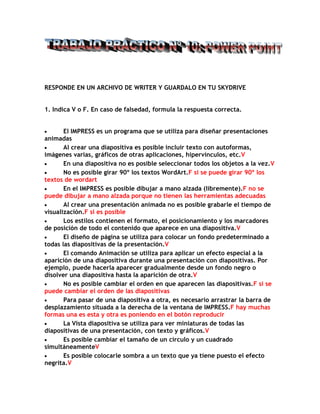
Tp n°10
- 1. RESPONDE EN UN ARCHIVO DE WRITER Y GUARDALO EN TU SKYDRIVE 1. Indica V o F. En caso de falsedad, formula la respuesta correcta. El IMPRESS es un programa que se utiliza para diseñar presentaciones animadas Al crear una diapositiva es posible incluir texto con autoformas, imágenes varias, gráficos de otras aplicaciones, hipervínculos, etc.V En una diapositiva no es posible seleccionar todos los objetos a la vez.V No es posible girar 90º los textos WordArt.F si se puede girar 90º los textos de wordart En el IMPRESS es posible dibujar a mano alzada (libremente).F no se puede dibujar a mano alzada porque no tienen las herramientas adecuadas Al crear una presentación animada no es posible grabarle el tiempo de visualización.F si es posible Los estilos contienen el formato, el posicionamiento y los marcadores de posición de todo el contenido que aparece en una diapositiva.V El diseño de página se utiliza para colocar un fondo predeterminado a todas las diapositivas de la presentación.V El comando Animación se utiliza para aplicar un efecto especial a la aparición de una diapositiva durante una presentación con diapositivas. Por ejemplo, puede hacerla aparecer gradualmente desde un fondo negro o disolver una diapositiva hasta la aparición de otra.V No es posible cambiar el orden en que aparecen las diapositivas.F si se puede cambiar el orden de las diapositivas Para pasar de una diapositiva a otra, es necesario arrastrar la barra de desplazamiento situada a la derecha de la ventana de IMPRESS.F hay muchas formas una es esta y otra es poniendo en el botón reproducir La Vista diapositiva se utiliza para ver miniaturas de todas las diapositivas de una presentación, con texto y gráficos.V Es posible cambiar el tamaño de un círculo y un cuadrado simultáneamenteV Es posible colocarle sombra a un texto que ya tiene puesto el efecto negrita.V
- 2. Al hacer clic en el botón relleno de forma aparecen todos los colores disponibles.V La posición de una línea recta se puede modificar desde una de sus puntas.F no se puede modificar, tenes que entrar al formato El botón color de relleno se utiliza para cambiar el color de un objeto dibujado, como una línea.F es para cambiar los colores de las letras, formas etc 1. 2. Responde: 1. ¿Qué diferencia existe entre el comando Diseño de la diapositiva y Estilo? 2. ¿Cómo modificas el diseño de una diapositiva? 1. En el grupo Vistas de presentación de la ficha Vista, haga clic en Patrón de diapositivas. 2. En el panel que contiene los patrones y diseños de diapositivas, haga clic en el diseño que desee modificar. 3. ¿Cómo colocas un tema en una presentación de IMPRESS? 4. ¿Qué sucede al aplicar un tema si insertas una nueva diapositiva? Si desea que la presentación contenga dos o más estilos o temas diferentes (por ejemplo, fondos, colores, fuentes y efectos), debe insertar un patrón de diapositivas para cada tema. 5. ¿Cómo ocultas el ESTILO de una diapositiva? . Hacer clic derecho sobre la diapositiva que desea ocultar. . Hacer clic en la ficha Presentación con diapositivas 1. . Elegir la opción 6. ¿Cómo modificas las propiedades de un tema?
- 3. 7. ¿Cómo se elimina un cuadro de texto? ¿Y una imagen? tenes Cambiar a la vista Diseño de impresión. Después Selecciona un cuadro de texto que forme parte de un artículo. después desplaza el puntero sobre el borde del cuadro de texto hasta que se convierta en una flecha de cuatro puntas y, a continuación, hace clic en el borde. Presione la tecla SUPRIMIR. 8. ¿Cómo modificas el orden de las diapositivas? para cambiar el orden de las diapositivas al crear una presentación. En el panel que contiene las fichas Esquema y Diapositivas, hage clic en la pestaña Diapositivas. En la ficha Inicio, selecciona las miniaturas de las diapositivas que desea mover y, a continuación, arrástrelas su nueva ubicación. 9. ¿Cómo insertas una diapositiva nueva entre dos diapositivas ya elaboradas? Cuando agrega una diapositiva a la presentación, puede realizar el procedimiento siguiente para elegir un diseño para la nueva diapositiva al mismo tiempo: 1. En la vista Normal en el panel que contiene las fichas Esquema y Diapositivas, haga clic en la pestaña Diapositivas y, a continuación, haga clic en la diapositiva individual que aparece automáticamente al abrir PowerPoint. 2. En la ficha Inicio, en el grupo Diapositivas, haga clic en la flecha situada al lado de Nueva diapositiva. O bien, si desea que la nueva diapositiva tenga el mismo diseño que la diapositiva anterior, solo tiene que hacer clic enNueva diapositiva en lugar de hacer clic en la flecha junto a ella. Aparece una galería que muestra miniaturas de los diversos diseños de diapositivas que están disponibles. El nombre identifica el contenido para el que está proyectado cada diseño.
- 4. Los marcadores de posición que muestran iconos en color pueden contener texto, pero también puede hacer clic en los iconos para insertar objetos automáticamente, incluidos elementos gráficos SmartArt e imágenes prediseñadas. 3. Haga clic en el diseño que desee para la nueva diapositiva. 1. 10.¿Cómo copias tu archivo en tu pendrive? tenes q copiar el archivo y luego entrar a la capeta de tu pendrive y lo pegas 11. ¿Cómo modificas el tamaño de un cuadro de texto? Haga clic en la imagen, forma, cuadro de texto o WordArt que desea cambiar de tamaño. 2. Para aumentar o reducir el tamaño en una o varias direcciones, arrastre un controlador de tamaño acercándolo o alejándolo del centro mientras realiza alguno de estos procedimientos: Para mantener el centro de un objeto en el mismo lugar, presione y mantenga presionada la tecla CTRL mientras arrastra el controlador de tamaño. Para mantener las proporciones del objeto, presione y mantenga presionada la tecla MAYÚS mientras arrastra el controlador de tamaño. Para mantener las proporciones del objeto y mantener el centro en el mismo lugar, presione y mantenga presionada las teclas CTRL y MAYÚS mientras arrastra el controlador de tamaño. 12. ¿Qué significa agrupar objetos? Si se utilizan los comandos Agrupar, situados en Dibujar en la barra de herramientas Dibujo, para agrupar objetos, se combinan de forma que pueda trabajar con ellos como si se tratara de un único objeto. Puede voltear, girar, cambiar de tamaño o escalar todos los objetos de un grupo como si se tratara de una sola unidad. También puede cambiar los atributos de todos los objetos de un grupo al mismo tiempo; por ejemplo, puede cambiar el color de relleno o agregar una sombra a todos los objetos del grupo. O bien, puede seleccionar un elemento de un grupo y aplicarle un atributo, sin desagruparlos. También puede crear grupos dentro de los grupos para facilitar la creación de dibujos complejos. 13. ¿Cómo agrupas tres objetos? ¿Con qué objetivo agrupas objetos?
- 5. para trabajar más rápido, puede agrupar formas, imágenes u otros objetos. La agrupación le permite voltear, girar, mover, o cambiar el tamaño de todas las formas u objetos al mismo tiempo incluso si se trata de una única forma u objeto. También puede cambiar los atributos de todas las formas de un grupo a la vez, sicambia el color de relleno o agrega una sombra, por ejemplo. Los efectos no se pueden aplicar al grupo como si fueran un solo objeto, por lo que un efecto como una sombra se aplica a todas las sombras u objetos del grupo y no al esquema del grupo. Puede seleccionar un elemento del grupo y aplicarle un atributo sin desagrupar las formas o puede crear grupos dentro de los grupos para poder crear dibujos complejos. 14. ¿Cómo le aplicas animación a un objeto? Para simplificar el diseño con las animaciones, aplique un efecto de animación estándar e integrado a los elementos de todas las diapositivas, a diapositivas seleccionadas en el patrón de diapositivas, o a los diseños de diapositivas personalizadas en la vista Patrón de diapositivas. 15. ¿Qué efectos de animación se pueden agregar a los objetos de una diapositiva? El texto, las imágenes, las formas, las tablas, los elementos gráficos SmartArt y otros objetos de una presentación de Microsoft PowerPoint 2010 se pueden animar para asignarles efectos visuales, entre ellos efectos de entrada y salida, cambios en el tamaño o el color e incluso movimiento. 16. ¿Qué significa transición de diapositiva?¿Cómo se modifica la transición de una diapositiva? Las transiciones de diapositivas son efectos de tipo animación que se producen en la vista Presentación con diapositivas, cuando pasa de una diapositiva a la siguiente. Puede controlar la velocidad de cada efecto de transición de diapositivas y también agregarle sonido. Microsoft Office PowerPoint 2007 incluye muchos tipos diferentes de transiciones de diapositivas, entre los que se incluyen (pero sin limitarse a) los siguientes:
- 6. Sin transición Persianas horizontales Persiana verticales Recuadro entrante Recuadro saliente Cuadros bicolores hacia el lado Cuadros bicolores hacia abajo Barrido horizontal Barrido vertical 17. ¿Se puede colocar una transición de diapositiva diferente para cada diapositiva de la presentación? Si es posible indica cómo. 18. ¿Cómo colocas un fondo en una diapositiva? tenes que ir a formato insertar fondo y listo 19. ¿Qué tipos de fondos puedes colocar en una diapositiva? podes colocarle los tipo de fondo que te brinda 20. ¿Cómo personalizas la barra de acceso rápido? Inserta el botón Vista previa de impresión? La barra de herramientas de acceso rápido es una barra de herramientas personalizable que contiene un conjunto de comandos independientes de la ficha que se esté mostrando. Puede agregar a esta barra botones que representen comandos y moverla a dos posibles ubicaciones. 21. ¿Qué es el Clasificador de diapositivas?
- 7. E l clasificador de Diapositivas muestra miniaturas de las diapositivas, numeradas y en orden, a través de la ventana.
- 8. s